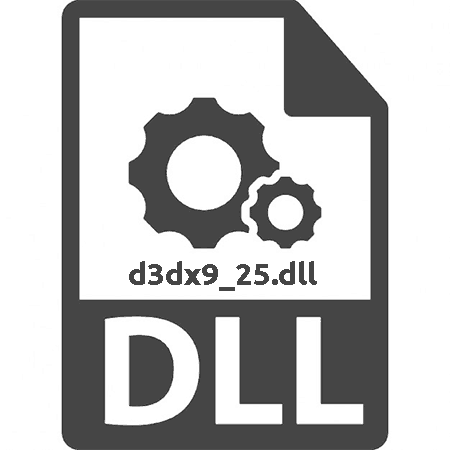Зміст

Найчастіше причиною помилки даної бібліотеки служить її проста відсутність в системі Windows. d3dx9_26.dll & 8212; це один з компонентів програми DirectX 9, який призначений для обробки графіки. Помилка виникає при спробі запуску різних ігор і програм, що використовують 3D. крім цього, при розбіжності необхідних версій, гра також може видати помилку. Рідко, але часом це все ж трапляється, і в такому випадку потрібна конкретна бібліотека, яка є тільки в складі 9-ої версії DirectX.
Спосіб 1: Завантаження d3dx9_26.dll
Ви можете встановити DLL самостійно, використовуючи стандартні функції Windows. Це актуально, якщо проблеми спостерігаються тільки з одним файлом і хочеться швидко відновити його працездатність. Для цього знадобиться спочатку її завантажити і зробити копіювання завантаженого файлу в системну директорію C:\Windows\System32
. Власникам 64-бітної операційної системи також потрібно покласти його копію в
C:\Windows\SysWOW64
.
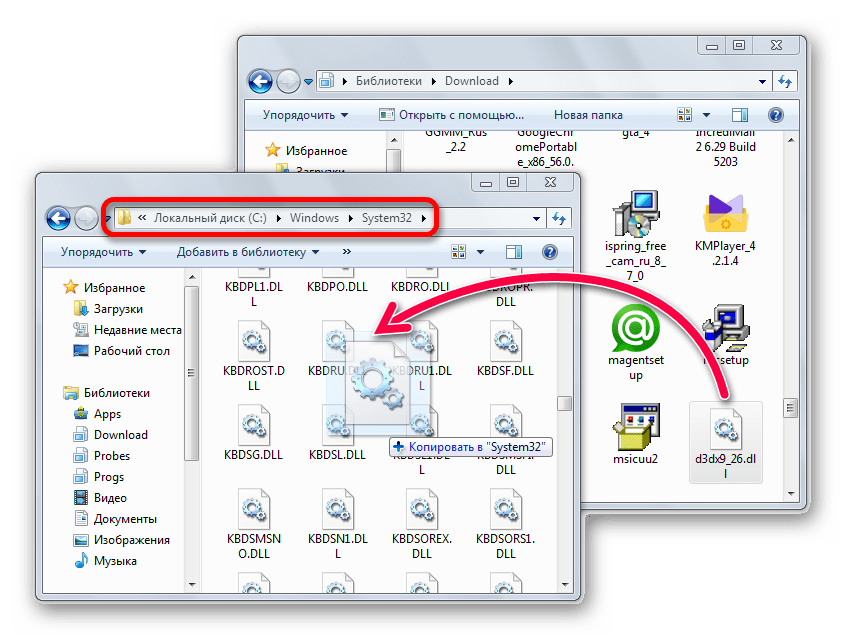
Іноді звичайного скачування і переміщення ДЛЛ виявляється недостатньо, і потрібно зробити його реєстрацію. Для цього через &171; Пуск & 187; знайдіть і відкрийте додаток &171;командний рядок&187; , запустивши його від імені адміністратора.
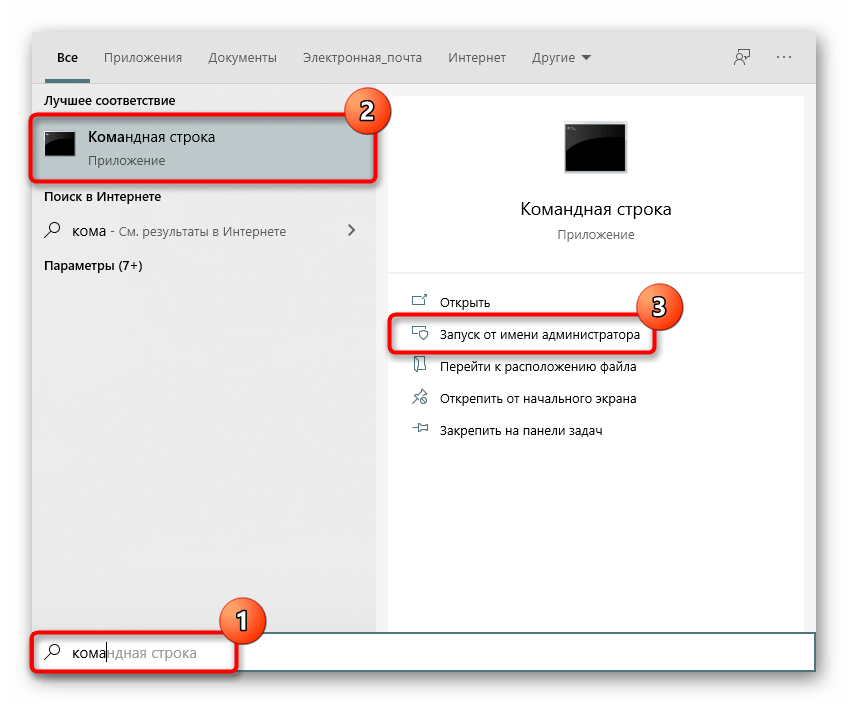
Напишіть у вікні команду regsvr32 d3dx9_26.dll
і натисніть
Enter
. Якщо файл був поміщений в 2 папки, то додатково введіть
regsvr32 "C:\Windows\SysWOW64\d3dx9_26.dll"
.
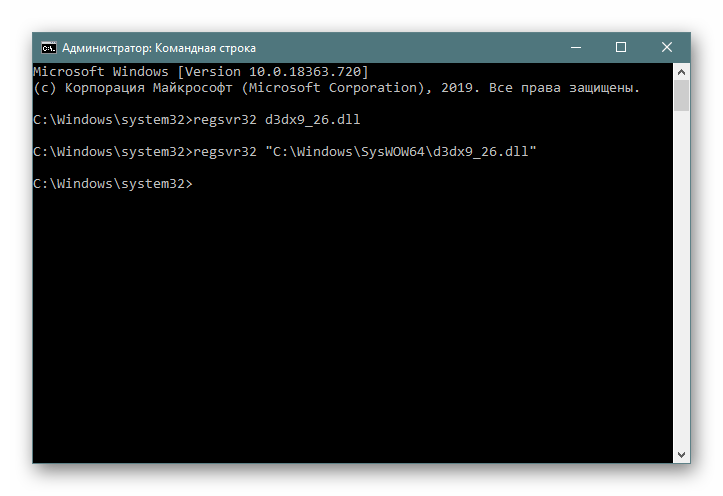
Якщо цей метод реєстрації не підійшов, наприклад, з'явилася помилка, можете скористатися альтернативними &8212; їх ми розглянули в окремому матеріалі.
Детальніше: реєструємо файл DLL в ОС Windows
Спосіб 2: Веб-інсталяція DirectX
Даний спосіб являє собою додавання в систему необхідної DLL за допомогою інсталяції спеціального набору бібліотек DirectX 9. Для користувачів Windows 10, в чиї операційні системи компонент Директікс вбудований за замовчуванням, знадобиться виконати інші дії, ніж ті, що будуть розглянуті нами далі. Тому пропонуємо їм звернутися до наступного матеріалу за посиланням нижче.
Детальніше: перевстановлення та додавання відсутніх компонентів DirectX у Windows 10
Якщо на вашому комп'ютері працює старіша ОС, виконайте такі дії:
- Виберіть мову вашої операційної системи.
- Клікніть»завантажити" .
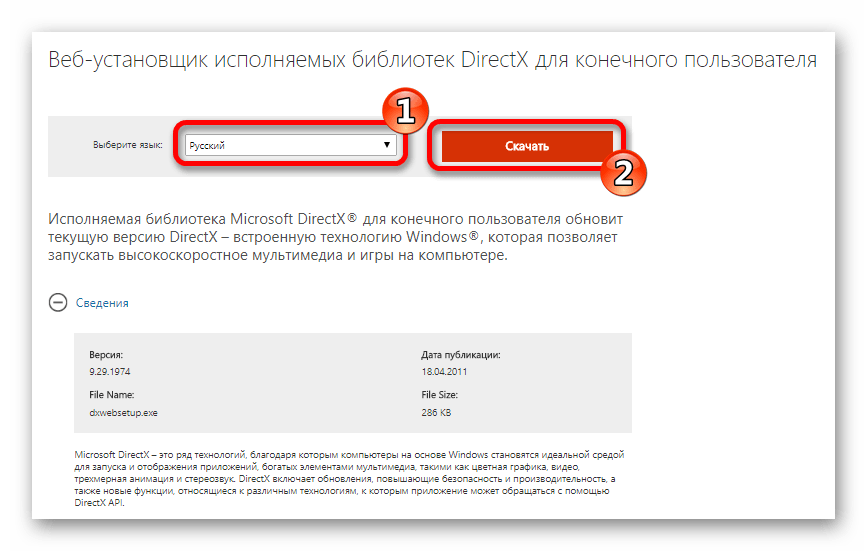
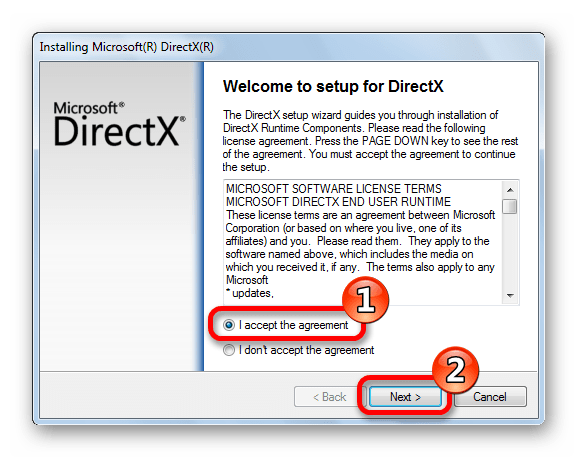
Почнеться інсталяція, в результаті якої, всі відсутні файли будуть додані в систему.
Натиснути
&171;Finish&187;
.
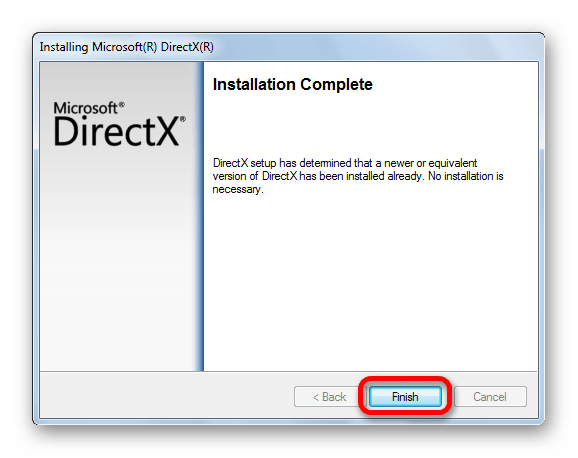
Спосіб 3: усунення проблем програми
Часом винуватцем ситуації, що склалася виявляється не Віндовс, а конкретне додаток, найчастіше гра, що задіює DirectX. Зазвичай збої з бібліотеками відбуваються у неліцензійних версій програм, які були змінені для отримання повного доступу до платного софту. В такому випадку, якщо повторне скачування того ж установника не допомогло, а купувати гру ви не збираєтеся, слід підшукати іншу збірку і спробувати скористатися їй.
Крім того, користувачам, що володіє ліцензійною версією, придбаної на ігровому майданчику, можна спершу запустити перевірку цілісності файлів. При виявленні відсутніх або пошкоджених компонентів, з яких складається програма, ті будуть докачані або оновлені.
Steam
- Відкрийте пара і перейдіть на вкладку &171; бібліотека & 187; .
- Знайдіть в переліку куплених ігор ту, яку не вдається запустити, клацніть по ній правою кнопкою миші і виберіть &171; властивості&187; .
- Перейдіть на вкладку &171; локальні файли&187; .
- Натисніть на кнопку &171; перевірити цілісність файлів гри & 187; . Процедура займе кілька хвилин, і після закінчення ви побачите сповіщення про те, чи були виявлені та виправлені помилки.
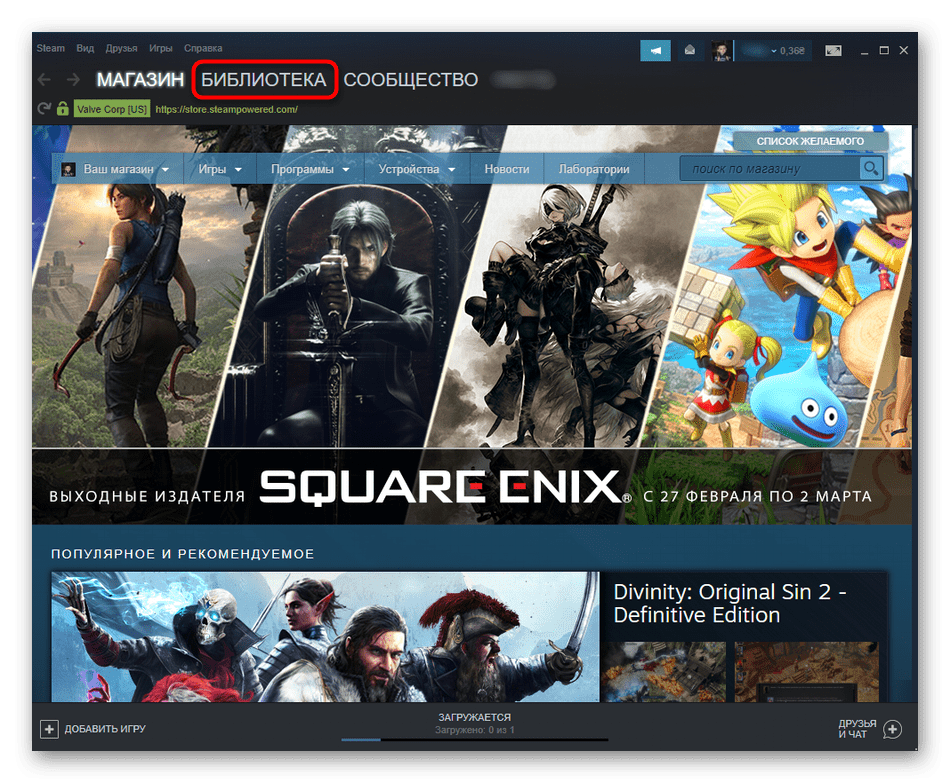
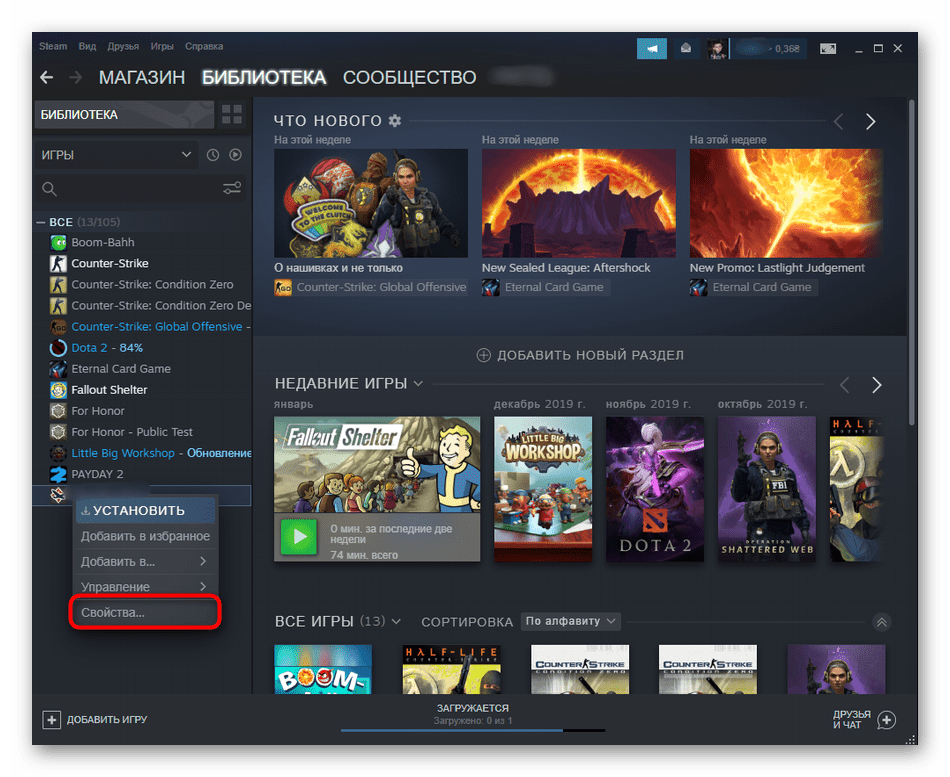
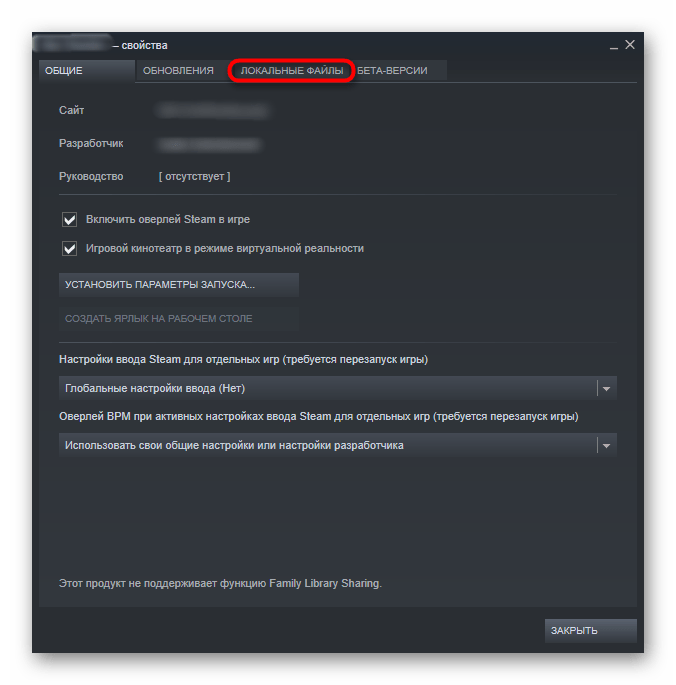
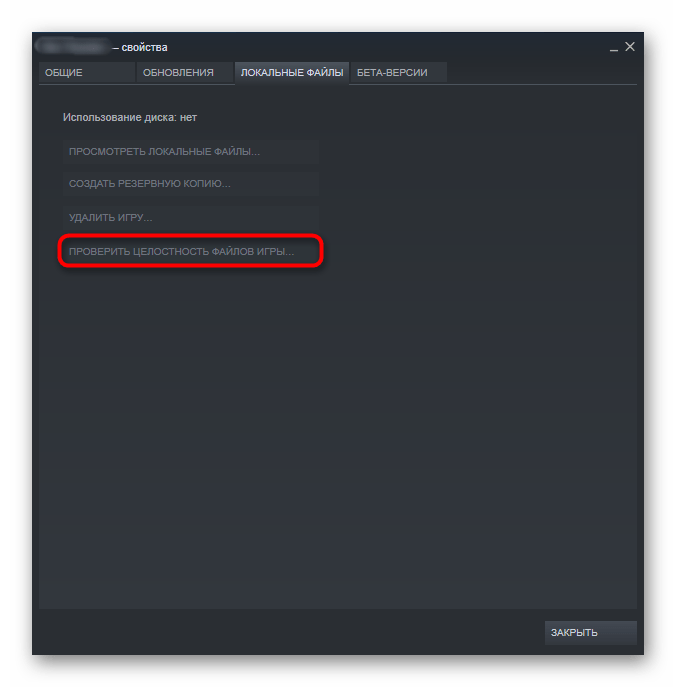
Origin
- Запустіть Оріджін , перейдіть до розділу &171; бібліотека & 187; . Відшукайте плитку з грою, правим кліком викличте контекстне меню, де Натисніть &171; відновити&187; .
- Процес відразу ж запуститься, його прогрес можна відстежувати тут же.
- В кінці ви отримаєте сповіщення про те, що гра готова до відкриття.
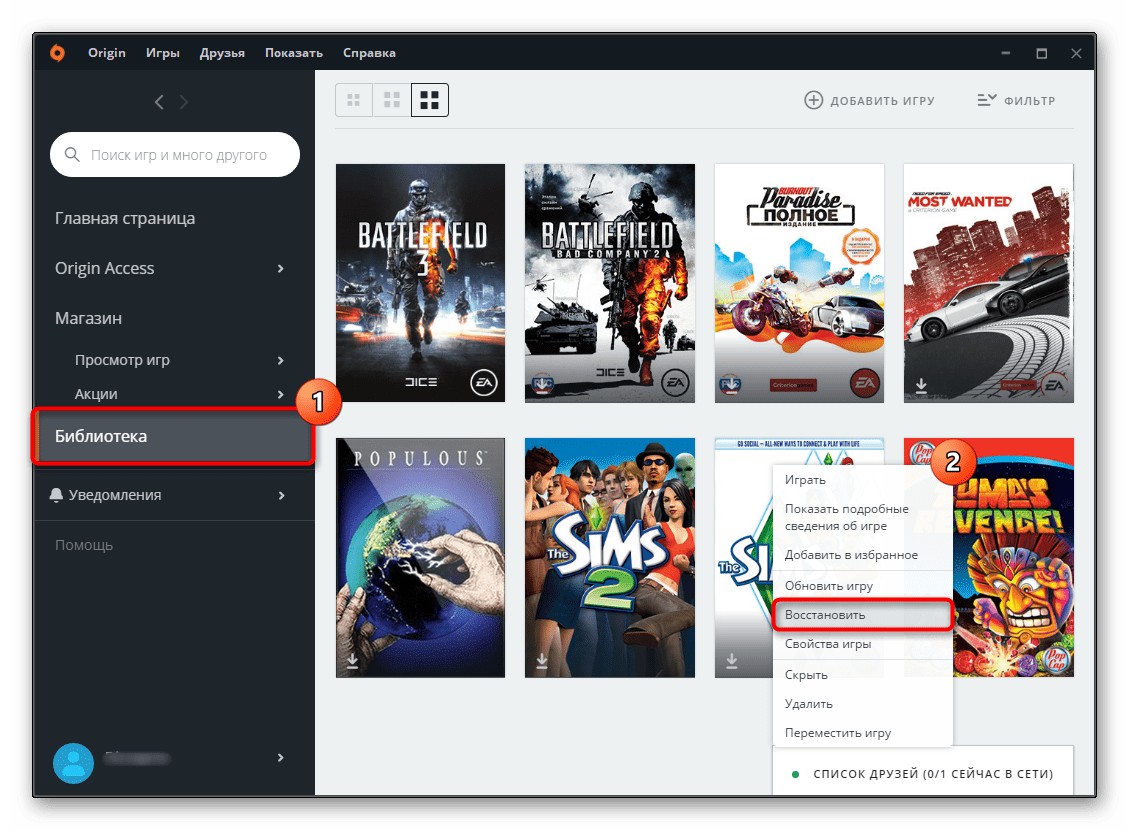
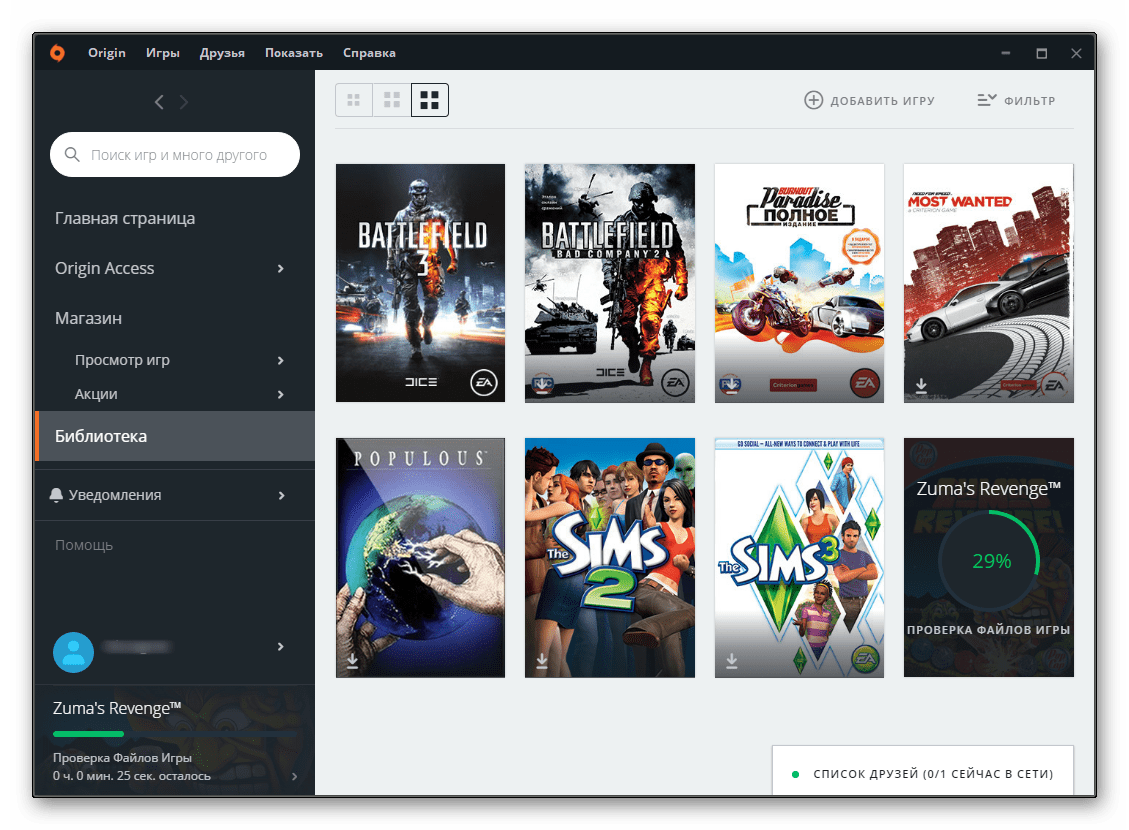
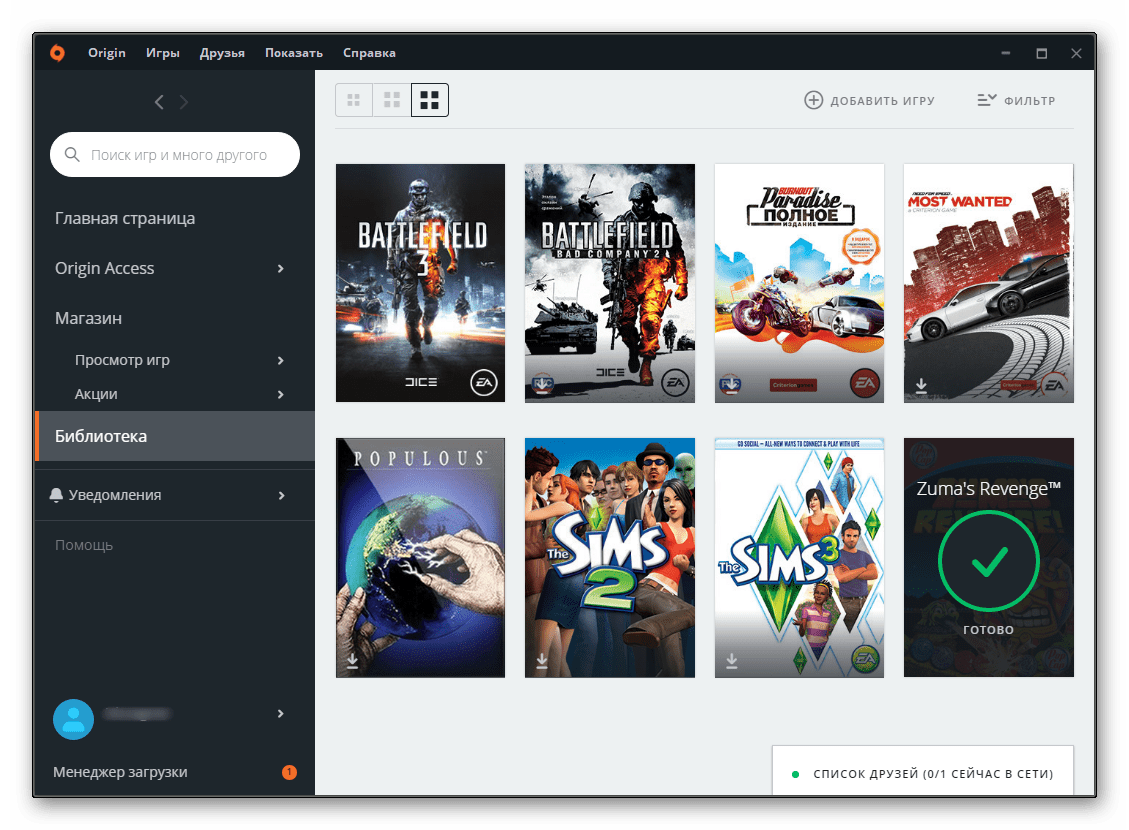
В інших ігрових клієнтах варто перевірити наявність подібної функції і скористатися їй аналогічним чином.
Спосіб 4: перевірка цілісності файлів системи
При порушенні цілісності системних файлів можуть статися несподівані наслідки, побічно впливають і на стабільність роботи операційної системи. Зокрема, можуть трапитися проблеми з виявленням або реєстрацією d3dx9_26.dll в Windows або якісь інші збої, що перешкоджають нормальному функціонуванню цієї бібліотеки. З цієї причини варто перевірити стан важливих складових ОС, і зробити це можна через вбудовану утиліту. Вона запускається через командний рядок і всю роботу виконує в автоматичному режимі. Відразу важливо сказати, що далеко не завжди цей спосіб допомагає, проте при наявності пошкоджень без подібного виправлення всі попередні способи нашої статті можуть бути марними для виконання. Так що дану маніпуляцію можна розцінювати більше як доповнення до трьох попередніх інструкцій.
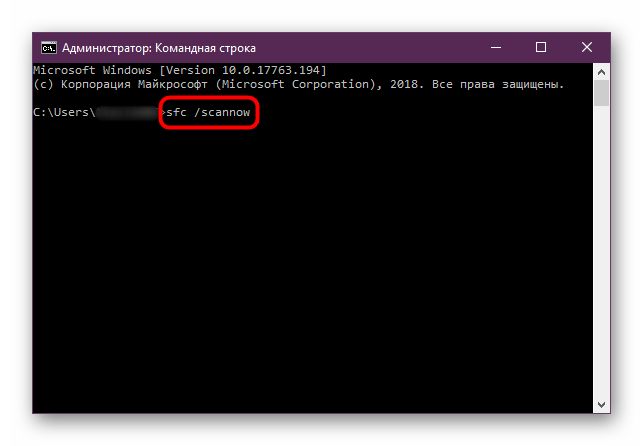
Детальніше: Використання та відновлення перевірки цілісності системних файлів у Windows
Ще одне сканування, яке найкраще зробити, &8212; пошук вірусів. Вони можуть бути прихованими і непомітно для очей користувача блокувати роботу деяких системних компонентів, порушуючи стабільність Windows. Для позбавлення від них є різні рекомендації, і про це ми вже розповідали раніше на сайті.
Детальніше: боротьба з комп'ютерними вірусами